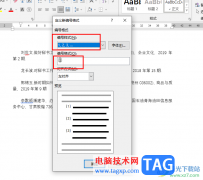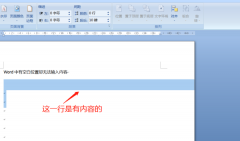很多小伙伴在写论文时经常会选择使用Word程序程序,因为Word程序中有许多实用的功能,并且能够让我们的论文格式变得更加规范。在使用Word程序编辑论文的过程中,有的小伙伴想要给文章末尾的参考文献添加统一的编号,这时我们只需要选中文献,然后打开编号工具,接着在下拉列表中打开“定义新编号格式”选项,打开定义新编号格式弹框之后,我们再完成编号格式和编号样式的设置,最后点击确定选项即可。有的小伙伴可能不清楚具体的操作方法,接下来小编就来和大家分享一下Word给参考文献自动编号的方法。
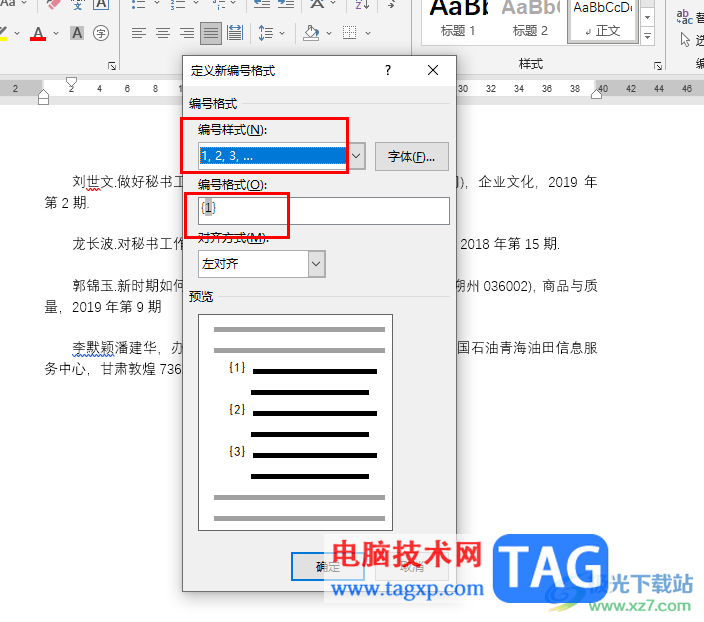
方法步骤
1、第一步,我们右键单击一个文字文档,然后先点击“打开方式”选项,再选择“Word”选项
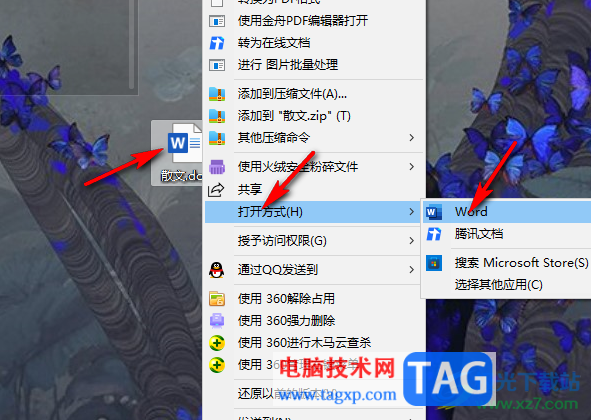
2、第二步,进入Word程序页面之后,我们先将参考文献粘贴到文档最后的位置,选中所有参考文献,然后在“开始”的子工具栏中打开编号工具
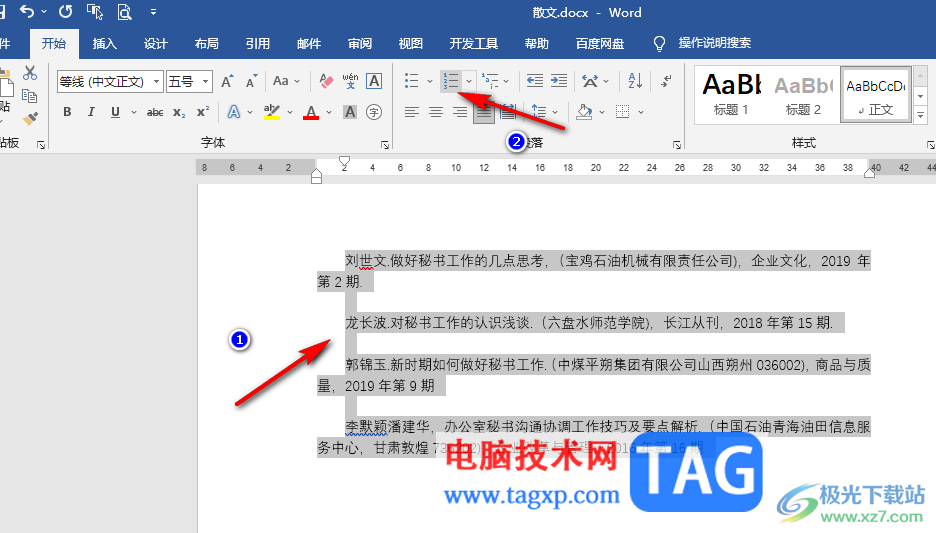
3、第三步,打开编号工具之后,我们在下拉列表中选择“定义新编号格式”选项
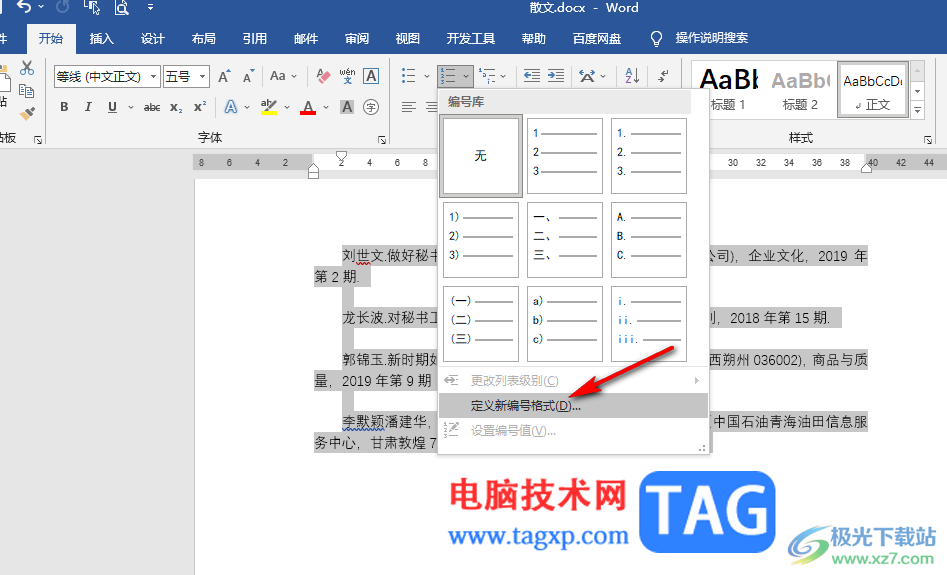
4、第四步,进入定义新编号格式弹框之后,我们先在编号格式处输入“{}”,然后将光标放到“{}”中间,接着打开编号样式选项
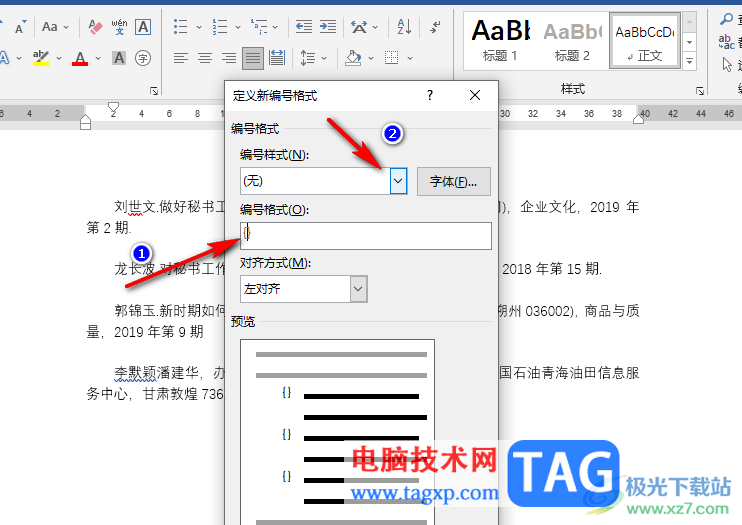
5、第五步,打开编号样式选项之后,我们在下拉列表中选择123样式,然后在预览页面中就能看到目标样式了,最后点击“确定”选项即可
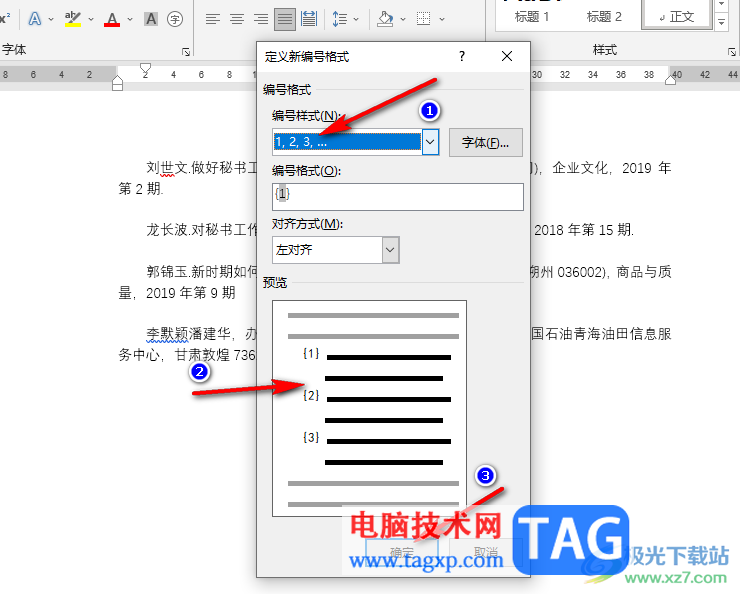
6、第六步,完成编辑之后,我们回到文档页面中就能看到选中的参考文献已经自动完成编号了
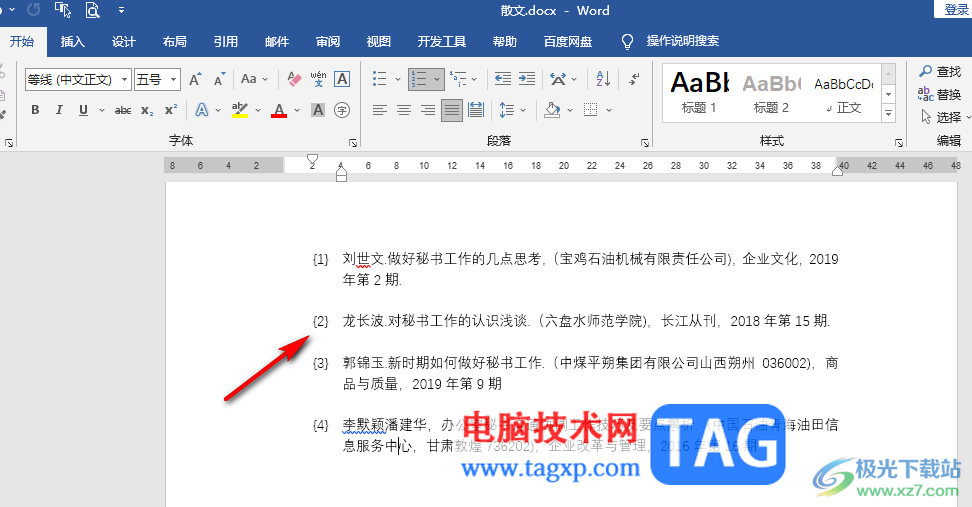
以上就是小编整理总结出的关于Word给参考文献自动编号的方法,我们在Word中选中文献,然后打开编号工具,接着在下拉列表中选择“定义新编号格式”选项,打开弹框之后,我们在该页面中先设置编号格式,再选择编号样式,最后点击确定选项即可,感兴趣的小伙伴快去试试吧。